7.9 Einrichten des Migrations-Netzwerks
Für jeden Workload-Portabilitätsauftrag müssen Sie das Netzwerk für den Workload ordnungsgemäß konfigurieren, sodass Ursprungs-Workloads und Ziele während des Migrationsvorgangs miteinander und mit dem PlateSpin-Server kommunizieren können und die Netzwerkkonfiguration eines Ziel-Workloads seinem Endstatus entspricht.
Temporärer Netzwerkbetrieb: Auch Netzwerkeinstellungen für die Übernahme der Kontrolle genannt. Diese gelten für Ursprungs- und Ziel-Workloads, die in eine temporäre Vor-Ausführungsumgebung gebootet wurden. Weitere Informationen hierzu finden Sie in Offline-Transfer mit temporärer Boot-Umgebung.
7.9.1 Temporäre (Kontrollübernahme-) Netzwerkeinstellungen
Die temporären (Kontrollübernahme-)Netzwerkeinstellungen steuern, wie Ursprungs-Workloads, Ziele und der PlateSpin-Server während der Migration untereinander kommunizieren. Falls nötig, können Sie die temporäre Netzwerkadresse für den Ursprung und das Ziel manuell angeben oder diese so konfigurieren, dass sie für die Migration eine vom DHCP-Server zugewiesene IP-Adresse verwenden.
Bei Workload-Migrationen unter Windows und Linux steuern die temporären Netzwerkeinstellungen die Kommunikation zwischen dem PlateSpin-Server und den Ursprungs- und Ziel-Workloads, die in eine temporäre Vor-Ausführungsumgebung gebootet werden. Weitere Informationen hierzu finden Sie unter Offline-Transfer mit temporärer Boot-Umgebung.
So konfigurieren Sie die temporären (Kontrollübernahme-) Netzwerkeinstellungen:
-
Starten Sie den Migrationsauftrag. Weitere Informationen zum Starten eines Migrationsauftrags finden Sie unter Abschnitt 3.8.1, Einrichten eines Migrationsauftrags.
-
Klicken Sie im Migrationsauftragsfenster unter „Auftragskonfiguration“ auf Kontrollübernahme.
-
Klicken Sie für den Zugriff auf die Netzwerkschnittstellenzuordnung und die TCP/IP-Einstellungen auf Konfigurieren in den Ursprungs- und Zielbereichen.
-
Klicken Sie auf OK.
Die Konfigurationsoptionen für den temporären Netzwerkbetrieb variieren und hängen davon ab, ob die Netzwerkschnittstelle virtuell oder physisch ist und ob ein Windows- oder ein Linux-Workload verbunden wird.
Die Kontrollübernahme-Netzwerkeinstellungen für das Ziel werden nur bei einem Offline-Migrationsvorgang verwendet. Wenn der Vorgang abgeschlossen ist, werden die Ziel-Netzwerkeinstellungen aus den Einstellungen gelesen, die Sie unter „Ziel-Netzwerkbetrieb nach der Migration“ angeben. Weitere Informationen hierzu finden Sie unter Netzwerkbetrieb für das Ziel nach der Migration.
Temporäre (Kontrollübernahme-) Netzwerkeinstellungen: Physische Netzwerkschnittstellen
Diese Einstellungen gelten nur für physische Ursprungscomputer. Bei physischen Zielcomputern werden die temporären (Kontrollübernahme-) Netzwerkeinstellungen während des Bootvorgangs konfiguriert, bei dem das Boot-ISO-Image verwendet wird. Weitere Informationen hierzu finden Sie unter Ermitteln physischer Zielcomputer.

|
|
Verbinden mit: Wenn mehrere Netzwerkadapter vorhanden sind, wählen Sie den Adapter aus, der sowohl mit dem PlateSpin-Server als auch mit dem Ziel kommunizieren kann. Duplex-Einstellung: Verwenden Sie die Dropdown-Liste, um die Duplexeinstellung für Netzwerkkarten auszuwählen. Diese muss mit der Duplexeinstellung für den Switch übereinstimmen, mit dem die Netzwerkschnittstelle verbunden ist. Wenn der Ursprung mit Switch-Ports verbunden ist, die auf 100-Mbit-Vollduplex eingestellt sind und nicht auf automatische Aushandlung geändert werden können, wählen Sie NIC in Vollduplex erzwingen. Registerkarte TCP/IP-Einstellungen: Klicken Sie auf diese Registerkarte, um auf die TCP/IP- und erweiterte Netzwerkeinstellungen zuzugreifen. Weitere Informationen hierzu finden Sie unter TCP/IP- und erweiterte Netzwerkeinstellungen. |
Temporäre (Kontrollübernahme-) Netzwerkeinstellungen: Virtuelle Netzwerkschnittstellen
Diese Einstellungen gelten für die Kontrollübernahme-Netzwerkeinstellungen des Ursprungs und des Ziels.

|
|
Virtuellem Netzwerk zuordnen: Wählen Sie in der Dropdown-Liste den virtuellen Switch oder das virtuelle Netzwerk aus, der bzw. das für die Kommunikation während einer Offline-Migration verwendet werden soll. Wenn mehrere virtuelle Netzwerkadapter vorhanden sind, wählen Sie den Adapter aus, der sowohl mit dem PlateSpin-Server als auch mit dem Ursprungscomputer kommunizieren kann. Dieses Netzwerk kann sich von dem Netzwerk unterscheiden, auf dem die Ziel-VM nach der Migration ausgeführt wird. Registerkarte TCP/IP-Einstellungen: Klicken Sie auf diese Registerkarte, um auf die TCP/IP- und erweiterte Netzwerkeinstellungen zuzugreifen. Weitere Informationen hierzu finden Sie unter TCP/IP- und erweiterte Netzwerkeinstellungen. |
7.9.2 Netzwerkbetrieb für das Ziel nach der Migration
Die Netzwerkeinstellungen für das Ziel nach der Migration, die in einem Migrationsauftrag definiert sind, steuern die Netzwerkkonfiguration eines Ziels, wenn die Migration abgeschlossen ist. Dies gilt für physische und virtuelle Netzwerkschnittstellen.
Bei der Migration von Workloads werden die Post-Migrations-Netzwerkeinstellungen für den Ziel-Workload konfiguriert, während der Workload in eine Vor-Ausführungsumgebung gebootet wird.
So konfigurieren Sie Post-Migrations-Netzwerkeinstellungen für das Ziel:
-
Starten Sie den Migrationsauftrag. Weitere Informationen zum Starten eines Migrationsauftrags finden Sie unter Abschnitt 3.8.1, Einrichten eines Migrationsauftrags.
-
Führen Sie im Migrationsauftragsfenster unter „Netzwerkkonfiguration“ eines der folgenden Verfahren aus:
-
Für Ziel-VMs: Klicken Sie auf Gast-NIC.
-
Für physische Zielcomputer: Klicken Sie auf Netzwerkverbindung.
-
-
Konfigurieren Sie die Optionen und klicken Sie auf OK.
Die verfügbaren Konfigurationsoptionen für die Post-Migrations-Netzwerkeinstellungen des Ziels sind davon abhängig, ob eine virtuelle oder physische Netzwerkschnittstelle vorliegt und ob diese Schnittstelle mit einem Windows- oder einem Linux-Workload verbunden ist. Weitere Informationen zu den Optionen finden Sie in den folgenden Abschnitten:
Post-Migrations-Netzwerkbetrieb für physische Netzwerkschnittstellen (Windows und Linux)
Verwenden Sie diese Einstellungen zum Konfigurieren der Post-Migrations-Netzwerkeinstellungen für einen Workload, der auf physische Hardware migriert wird.

|
|
Verbinden mit: Wenn mehrere Netzwerkadapter vorhanden sind, wählen Sie den Adapter aus, der mit dem PlateSpin-Server kommunizieren kann. Registerkarte TCP/IP-Einstellungen: Klicken Sie auf diese Registerkarte, um auf die TCP/IP- und erweiterte Netzwerkeinstellungen zuzugreifen. Weitere Informationen hierzu finden Sie unter TCP/IP- und erweiterte Netzwerkeinstellungen. |
Post-Migrations-Netzwerkbetrieb für virtuelle Netzwerkschnittstellen (Windows und Linux)
Standardmäßig konfiguriert PlateSpin Migrate einen Migrationsauftrag so, dass eine virtuelle NIC für jede auf dem Ursprung gefundene NIC erstellt wird. Stellen Sie für die Post-Migrations-Konnektivität sicher, dass die virtuelle Ziel-NIC dem entsprechenden virtuellen Netzwerk auf der Ziel-Virtualisierungsplattform zugeordnet ist.

|
|
Bei der Konvertierung berücksichtigen: Wenn diese Option aktiviert ist, erstellt PlateSpin Migrate eine virtuelle NIC für eine Ursprungs-NIC. Virtuellem Netzwerk zuordnen:Wählen Sie das virtuelle Netzwerk aus, das auf der Ziel-VM verwendet wird. Wählen Sie ein virtuelles Netzwerk, das es der Ziel-VM ermöglicht, mit dem Server zu kommunizieren. Bei Start verbinden: Mit dieser Option wird die virtuelle Netzwerkschnittstelle verbunden, sobald der ESX-Zielcomputer gestartet wird. VLAN-ID: (Nur für Zielcomputer auf einem Hyper-V-Server) Mit dieser Option geben Sie die virtuelle Netzwerk-ID für den Zielcomputer an. Wenn Sie hier keine ID festlegen, wird standardmäßig die virtuelle Netzwerk-ID des Ursprungscomputers verwendet. Registerkarte TCP/IP-Einstellungen: Klicken Sie auf diese Registerkarte, um auf die TCP/IP- und erweiterte Netzwerkeinstellungen zuzugreifen. Weitere Informationen hierzu finden Sie unter TCP/IP- und erweiterte Netzwerkeinstellungen. |
7.9.3 TCP/IP- und erweiterte Netzwerkeinstellungen
PlateSpin Migrate bietet eine Standard-Netzwerkkonfigurationsschnittstelle für Ursprungs- und Zielnetzwerkeinstellungen sowie für temporäre und Ziel-Netzwerkeinstellungen nach der Migration. Die Konfigurationseinstellungen variieren je nach Betriebssystem geringfügig.
TCP/IP- und erweiterte Netzwerkeinstellungen (Windows)
Im Folgenden sind Standard-TCP/IP- und erweiterte Netzwerkeinstellungen für Windows-Workloads aufgeführt:

|
|
IP-Adresse automatisch abrufen: Wenn diese Option ausgewählt ist, verwendet der Workload während des Migrationsvorgangs eine IP-Adresse, die von einem DHCP-Server automatisch zugewiesen wird. Folgende IP-Adresse verwenden: Wählen Sie diese Option, um eine statische IP-Adresse anzugeben. Folgende DNS-Serveradressen verwenden: Geben Sie bei Bedarf bevorzugte und alternative DNS-Server-Adressen an. Erweitert: Klicken Sie auf diese Schaltfläche, um auf erweiterte TCP/IP-Konfigurationseinstellungen zuzugreifen. Geben Sie dann nach Bedarf Informationen zum Standard-Gateway, DNS-Server und WINS-Server ein. |
TCP/IP- und erweiterte Netzwerkeinstellungen (Linux)
Im Folgenden sind Standard-TCP/IP- und erweiterte Netzwerkeinstellungen für Linux-Workloads aufgeführt:
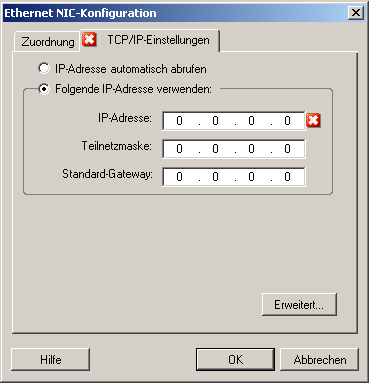
|
|
IP-Adresse automatisch abrufen: Wenn diese Option ausgewählt ist, verwendet der Workload während des Migrationsvorgangs eine IP-Adresse, die von einem DHCP-Server automatisch zugewiesen wird. Folgende IP-Adresse verwenden: Wählen Sie diese Option, um eine statische IP-Adresse anzugeben. Erweitert: Klicken Sie auf diese Schaltfläche, um auf die DNS-Konfigurationseinstellungen zuzugreifen. Geben Sie dann nach Bedarf bevorzugte und alternative DNS-Server-Adressen ein. Sie können auch angeben, ob DNS-Adressen in die Datei resolv.conf kopiert werden sollen, die sich im Verzeichnis /etc des Ziels befindet. |